
转易侠heic转换器官方版下载-转易侠heic转换器下载 v2.2.0.1电脑版




















HEIC是一种图像格式,自iOS 11和macOS High Sierra后苹果将HEIC设置为图片存储的默认格式。与JPEG相比HEIC在无损画质的前提下,占用更小的存储空间。但是,无法在Windows上直接查看HEIC格式图片。需要将HEIC转换成常见的JPG或PNG格式。
转易侠heic转换器就可以有效的帮助你把HEIC文件转换为window电脑能够处理的JPG或者PNG格式,并且转换不会损失任何画面细节,甚至连照片信息,例如曝光,位置,快门等都会完美保存下载。不仅如此,软件还支持批量转换HEIC文件,并且转换速度超快,一键解决无法在window电脑上打开HEIC文件的烦恼,有需要的朋友快来下载体验吧。

1、简单操作:一键拖放上传图片,一键转换图片,两步图片转换。
2、功能丰富:支持市场上常见图片格式的相互转换。
3、清晰流畅:高精度转换引擎使图片清晰、无模糊、无锯齿、流畅、无卡顿、无边框。
4、快速转换:强大的性能让图片转换速度翻倍,几分钟就能得到长图片,拒绝长时间等待。
5、批量操作:一键拖拽多个图片,或者上传一个文件夹,完成整套图片转换。
1、点击按钮添加图片
(1)点击下图所示“+”图标或“添加文件”按钮,点击两个按钮都会弹出文件夹。
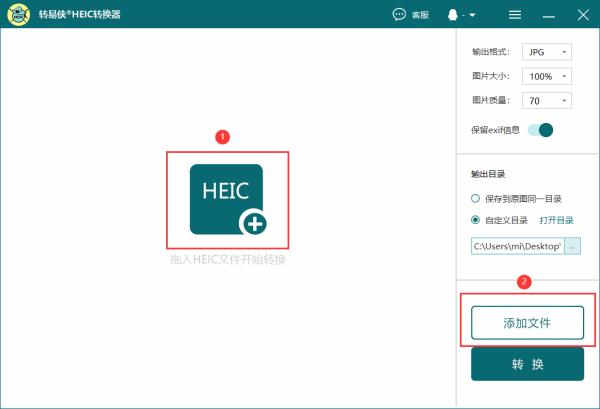
(2)在文件夹里找到需要转换格式的图片并选中,点击“打开”按钮,即成功添加图片。可重复此操作添加多个文件夹中的heic图片。

2、直接拖入图片
(1)将需要转换格式的图片直接拖入到软件界面的空白处,即可成功添加。
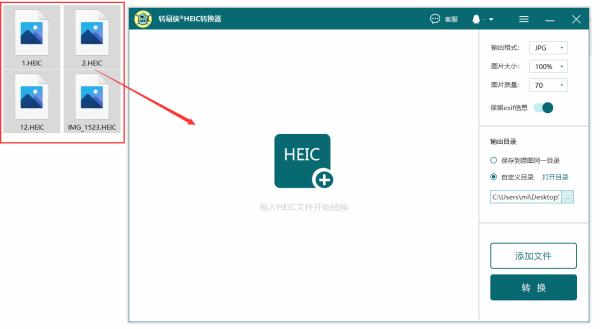
(2)添加成功后,可重复拖入操作或点击“添加文件”按钮,再次添加图片。
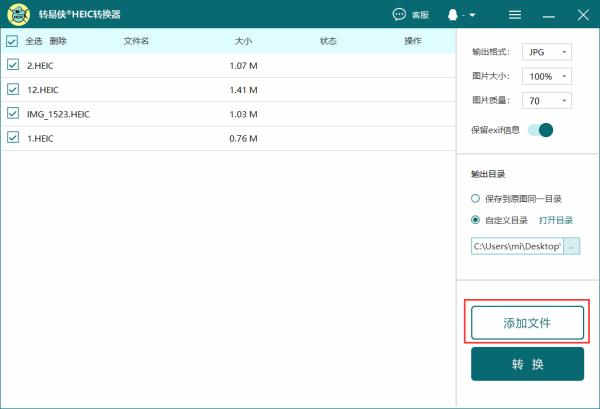
3、图片添加成功后,选择图片输出参数和保存路径,接着点击“转换按钮”,开始转换。

4、转换完成,可在弹出的文件夹中找到批量转换成功的图片。
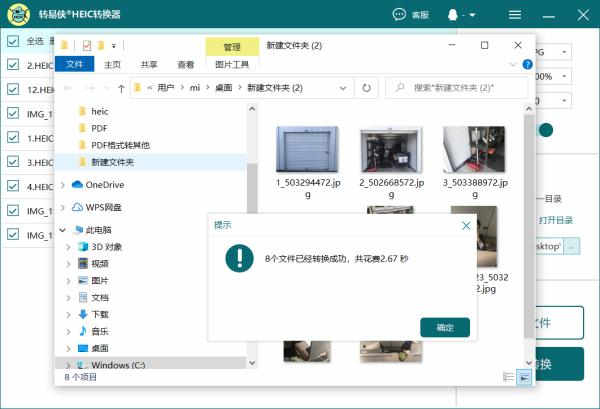
批量转换功能不仅高效且操作简单,快下载软件转换heic格式图片吧~
1、转换过程中不会对图片进行任何压缩,并能够完整保留Exif信息(拍摄时间、曝光值、地理位置等);
2、精心设计软件界面画风简洁,所有功能一目了然;
3、绿色安全,软件无毒无插件
4、资源占用极少,不会影响系统正常运行





